
- •Содержание
- •1. Геоинформационные системы
- •1.1. Понятие о географических информационных системах
- •1.2. Развитие и определение гис
- •1.3. Аппаратные средства геоинформатики
- •1.3.1. Основные технические средства
- •1.3.2. Внешние запоминающие устройства
- •1.4. Классификация гис по назначению
- •1.5. Классификация гис по архитектуре
- •2. Организация информации в гис
- •2.1. Модели пространственных данных
- •2.2. Понятие объекта
- •2.3. Понятие слоя
- •2.4. Системы координат в гис
- •2.4.1. Общие сведения о модели фигуры Земли
- •2.4.2. Геодезическая система координат
- •2.4.3. Системы координат
- •2.4.4. Картографические проекции
- •2.4.5. Система координат, принятая в Роскартографии
- •2.5. Ввод графической информации в гис
- •2.5.1. Растровый и векторный форматы
- •2.5.2. Стандартные форматы
- •2.6. Тематическая информация в гис
- •2.6.1. Возникновение баз данных
- •2.6.2. Системы управления базами данных
- •2.6.3. Субд, применяемые в гис
- •3. Технологическая схема обработки данных в гис
- •4. Источники данных гис
- •4.1. Источники пространственных данных
- •4.2. Цифровые карты
- •4.2.1. Цифровое картографирование, определение цифровых карт
- •4.2.2. Классификация цифровых карт
- •4.2.3. Требования к электронным топографическим картам
- •4.3. Материалы дистанционного зондирования
- •4.4. Особенности программного обеспечения для обработки данных дистанционного зондирования Земли
- •4.5. Программное обеспечение для обработки данных дистанционного зондирования. Поставщики программного обеспечения
- •5. Полнофункциональные гис
- •5.1. Общие сведения
- •5.2. Программы ввода информации с традиционных носителей
- •6. Проект «панорама»
- •6.1. Общие сведения
- •6.1.1. Векторизатор «Панорама – Редактор»
- •6.1.2. Кадастровая система «Земля и право»
- •6.1.3. Средства разработки приложений Gis ToolKit
- •6.2. Гис «Карта 2005»
- •6.2.1. Общие сведения
- •6.2.2. Требования к программным и аппаратным средствам
- •6.2.3. Структура программного обеспечения
- •6.2.4. Виды обрабатываемых данных
- •6.2.4.1. Электронная карта в системе «Карта 2005»
- •6.2.4.2. Структура векторных карт
- •6.2.4.2.1. Лист векторной карты
- •6.2.4.2.2. Номенклатура листа
- •6.2.4.2.3. Район работ
- •6.2.4.2.4. Структура пользовательских векторных карт
- •6.2.4.2.5. Групповые объекты
- •6.2.4.2.6. Графические объекты карты
- •6.2.4.3. Структура растровых карт
- •6.2.4.4. Структура матричных данных о местности
- •6.2.4.5. Структура tin-моделей рельефа местности
- •6.2.4.6. Проект электронной карты
- •6.2.5. Создание и применение границ видимости
- •7. Технология создания электронных карт средствами проекта «панорама»
- •7.1. Назначение технологии
- •7.2. Технические средства обеспечения технологии
- •7.3. Состав и качество исходных материалов
- •7.4. Описание технологической схемы
- •7.4.1. Редакционно-подготовительные работы и входной контроль исходных картографических материалов
- •7.4.2. Создание математической и геодезической основы
- •7.4.3. Преобразование исходной картографической информации в растровую форму
- •7.4.3.1. Сканирование исходных материалов
- •7.4.3.2. Контроль качества растрового представления
- •7.4.3.3. Трансформирование растрового изображения
- •7.4.3.4. Контроль точности растрового представления
- •7.4.4. Векторизация объектов по растровому изображению и предварительная обработка данных
- •7.4.5. Правила цифрового описания картографической информации
- •7.4.5.1. Общие правила метрического описания картографической информации электронных карт
- •7.4.5.2. Общие правила семантического описания картографической информации электронных карт
- •7.4.5.3. Математические элементы и элементы плановой и высотной основы
- •7.4.5.4. Рельеф суши
- •7.4.5.5. Гидрография и гидротехнические сооружения
- •7.4.5.6. Населенные пункты
- •7.4.5.7. Растительный покров и грунты
- •7.4.6. Сводки соседних нл, контроль и приемка работ
- •7.4.7. Приемка электронных карт
- •7.4.8. Хранение и выдача потребителю
- •8. Знакомство с интерфейсом системы «карта 2005»
- •8.1. Общие сведения
- •8.1.1. Запуск и завершение работы системы «Карта 2005»
- •8.1.2. Перемещение изображения
- •8.1.3. Запрос описания объекта карты
- •8.1.4. Работа с клавиатурой
- •8.2. Команды меню Файл (File)
- •8.2.1. Создание электронной карты
- •8.2.1.1. Создание новой карты
- •8.2.1.2. Создание плана
- •8.2.1.3. Создание пользовательской карты
- •8.2.1.4. Создание района
- •8.2.2. Открытие электронной карты
- •8.2.3. Менеджер карт
- •8.2.4. Загрузка данных
- •8.2.4.1. Загрузка векторных данных из формата sxf
- •8.2.4.2. Загрузка файлов графических форматов в растровую карту
- •8.2.5. Сохранение данных
- •8.2.5.1. Сохранение в обменном формате
- •8.2.5.2. Сохранение растровой карты в файл форматов bmp, tiff, rsw
- •8.2.6. Печать карты
- •8.3. Команды меню Правка (Edit)
- •8.4. Команды меню Вид (View)
- •8.4.1. Перечень команд
- •8.4.2. Изменение состава отображаемых объектов карты
- •8.4.3. Изменение вида отображаемых данных
- •8.5. Команды меню Поиск (Search)
- •8.5.1. Перечень команд
- •8.5.2. Поиск объектов карты
- •8.6. Команды меню Задачи (Tools)
- •8.6.1. Перечень команд
- •8.6.2. Навигатор 3d
- •8.7. Команды меню Масштаб (Scale)
- •9. Управление редактором векторной карты
- •9.1. Общие сведения
- •9.2. Нанесение на карту нового объекта
- •9.3. Способы создания объекта
- •9.3.1. Произвольная линия
- •9.3.2. Горизонтальный прямоугольник
- •9.3.3. Наклонный прямоугольник
- •9.3.4. Сложный прямоугольник
- •9.3.5. Окружность заданного радиуса
- •9.3.6. Полуавтоматическая векторизация
- •9.3.7. Параллельная линия
- •9.4. Порядок векторизации элементов содержания карты
- •10. Содержание лабораторных работ
- •Контрольные вопросы
- •Библиографический список
8.2.4. Загрузка данных
8.2.4.1. Загрузка векторных данных из формата sxf
Для получения электронной карты необходимо преобразовать данные о местности из обменного формата во внутренний формат программы. Загружаемые данные выбираются путем выбора соответствующего файла SXF. Данная программа обрабатывает форматы SXF редакции 2.31, 3.0, 4.0. После выполнения преобразований получают группу файлов MAP, HDR, DAT, SEM на один лист. Для работы процедуры необходимо наличие файла ресурсов (RSC) для соответствующего масштаба и типа карт.
Если файл SXF представлен в текстовом виде, то он имеет расширение ТХТ (текстовый вид обменного формата).
Если в качестве входного выбран файл указаний (DIR), то загрузка происходит в соответствии с указанными в нем файлом ресурсов (RSC) и списком файлов данных (SXF, TXT и MAP), которые будут автоматически объединены в район работ. Имя файла района работ будет таким же, как имя файла DIR, но с расширением MAP. Имя района работ будет соответствовать имени первого файла SXF или имени, заданному в файле DIR.
Загрузка будет выполнена по полному составу объектов или по перечню слоев и перечню определенных объектов, указанных оператором.
Если при загрузке векторных данных необходимо отобрать только определенные категории объектов, то в диалоге Загрузка нажимается кнопка Фильтр. При этом вызывается диалог Состав карты (Фильтр).
Если загружаемые листы лежат в соседних зонах (для топографических карт), то автоматически происходит пересчет координат в зону первого листа из файла указаний.
При возникновении сбоев в работе программ пропускаются записи, которые не могут быть обработаны, и выполняется попытка обработать следующие записи. Информация о сбоях заносится в протокол системы (файл LOG).
При загрузке данных выполняется проверка наличия кодов входных объектов в классификаторе и допустимости их семантического описания.
При обнаружении ошибок формируется сообщение в протоколе ошибок (LOG). Объекты с недопустимым классификационным кодом после загрузки отображаются линией красного цвета по контуру. При обращении к семантике названия недопустимых для объекта характеристик будут начинаться со звездочки «*». Для характеристик, код которых отсутствует в классификаторе, вместо названия будет выдан их код.
8.2.4.2. Загрузка файлов графических форматов в растровую карту
В ПО поддерживается загрузка файлов форматов BMP, PCX, TIFF, GeoTIFF, JPEG.
Ограничения, налагаемые на исходные данные:
загрузка файлов формата BMP. Исходный файл должен иметь стандартную структуру Bmp-файлов Windows или OS2. Ограничения на размер изображения и цветовой таблицы (палитры) не налагаются;
загрузка файлов формата PCX. Исходный файл должен иметь стандартную структуру PCX-файлов. Обрабатываются файлы со сжатым изображением. Ограничения на размер изображения и цветовой таблицы (палитры) не налагаются;
загрузка файлов формата TIFF. Исходный файл должен иметь стандартную структуру формата TIFF (версия 6.0). Поддерживается алгоритм сжатия изображения PackBit. Ограничения на способы хранения изображения, размер изображения и цветовой таблицы (палитры) не налагаются;
GeoTIFF-файл должен иметь структуру формата TIFF версии 6.0.
Результатом выполнения процедуры загрузки графического файла является создание файла формата RSW и открытие документа растровой карты или добавление в документ векторной карты растрового изображения (рис. 8.2).
Сначала необходимо выбрать имя загружаемого графического файла и указать имя формируемого файла RSW (*.RSW) .
Изменение имен исходного и выходного файлов выполняется при помощи кнопок «...».
После формирования имѐн файлов выводится справочная информация об этих файлах (в левой части диалога – характеристики загружаемого графического файла, а в правой части диалога – характеристики создаваемого файла RSW).
Редактируемые поля Масштаб и Разрешение характеризуют создаваемую растровую карту. Если при загрузке возникает затруднение с установкой этих значений, то существует возможность их изменения в дальнейшем. Для изменения характеристик полученных растровых изображений (масштаба, разрешения, привязки, палитры и т. д.) необходимо воспользоваться функциями диалога Список растров.
Поле Сжатие изображения предназначено для включения опции сжатия изображения при загрузке растровой карты. Рекомендуется использовать данный режим при недостаточном свободном месте на диске для создаваемого растра. Для распаковки растровой карты воспользуйтесь режимом Декомпрессия диалога Оптимизация растра.
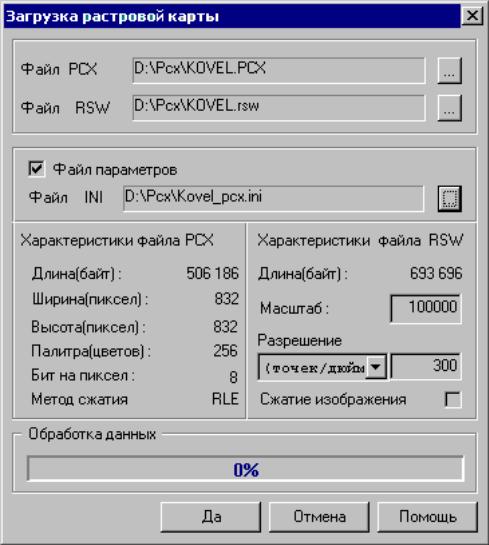
Рис. 8.2. Панель загрузки растровой карты формата PCX
Использование файла настроек растра.
Для автоматической привязки изображения в районе работ, установки размера элемента (пикселя) изображения в метрах на местности используется файл настроек (файл привязки).
В настоящей версии обрабатываются следующие файлы привязки:
*.ini (файл настроек), мировой файл (world file) и другие.
Для использования файла привязки растра поставьте галочку в поле Файл параметров с привязкой, масштабом и укажите его тип и имя.
В этом случае растровая карта создастся с характеристиками, перечисленными в файле настроек.
При загрузке нескольких графических файлов диалог принимает следующий вид (рис. 8.3).

Рис. 8.3. Панель загрузки растровой карты формата BMP
При загрузке растровой карты формата GeoTIFF активизируется диалог следующего вида (рис. 8.4).

Рис. 8.4. Панель загрузки растровой карты формата GeoTIFF
Для получения справочной информации о координатной системе, проекции, зоне и других параметров GeoTIFF-файла воспользуйтесь кнопкой Параметры.
